Uživatelé Mac OS jistě znali nebo používali Stroj času aplikace. Jedná se o zálohovací software distribuovaný s Apple Mac OS X pro zálohování vašich dat na externí disk, abyste je mohli později obnovit ze zálohy. Pokud někdy hledáte alternativu k Time Machine pro Linux, musíte se podívat na "Cronopete" . Jedná se o klon Time Machine pro operační systémy Linux. Pomocí Cronopete můžeme snadno vytvářet pravidelné zálohy systému Linux. Podporuje oblíbené distribuce Linuxu, včetně Arch Linux, Debian, Fedora a Ubuntu. V tomto stručném průvodci se podíváme na to, jak nainstalovat a používat Cronopete v Linuxu k zálohování a obnově dat.
Cronopete – Apple Time Machine Clone pro Linux
Nainstalovat Cronopete
V Arch Linuxu:
Cronopete je k dispozici v AUR , takže jej můžete nainstalovat pomocí pomocných programů AUR, jako je Yay .
$ yay -S cronopete
V Debianu, Ubuntu:
Stáhněte si nejnovější verzi zde v závislosti na distribuci, kterou používáte.
Pro 64bitový Debian:
$ wget http://www.rastersoft.com/descargas/cronopete/cronopete-sid_4.4.0-debian1_amd64.deb
Pro 32bitový Debian:
$ wget http://www.rastersoft.com/descargas/cronopete/cronopete-sid_4.4.0-debian1_i386.deb
Pro 64bitový Ubuntu:
$ wget http://www.rastersoft.com/descargas/cronopete/cronopete-bionic_4.4.0-ubuntu1_amd64.deb
Pro 32bitové Ubuntu:
$ wget http://www.rastersoft.com/descargas/cronopete/cronopete-bionic_4.4.0-ubuntu1_i386.deb
Po stažení souboru .DEB jej můžete nainstalovat, jak je uvedeno níže:
$ sudo apt-get install gdebi
$ sudo gdebi cronopete*.deb
Na Fedoře:
Stáhněte si soubor RPM z výše uvedeného odkazu.
64bit:
$ wget http://www.rastersoft.com/descargas/cronopete/cronopete.fedora28-4.4.0-1.i386.rpm
32bit:
$ wget http://www.rastersoft.com/descargas/cronopete/cronopete.fedora28-4.4.0-1.i386.rpm
Poté jej nainstalujte pomocí příkazu:
$ sudo dnf install cronopete*.rpmDoporučené stažení – Bezplatný průvodce tipy a triky:„Jak ovládat svůj chytrý domov pomocí Apple Watch a Siri“
Použití Cronopete
Zálohování dat
Jakmile je Cronopete nainstalován, spusťte jej zadáním následujícího příkazu z Terminálu:
$ cronopete
Při prvním spuštění se zobrazí následující obrazovka:
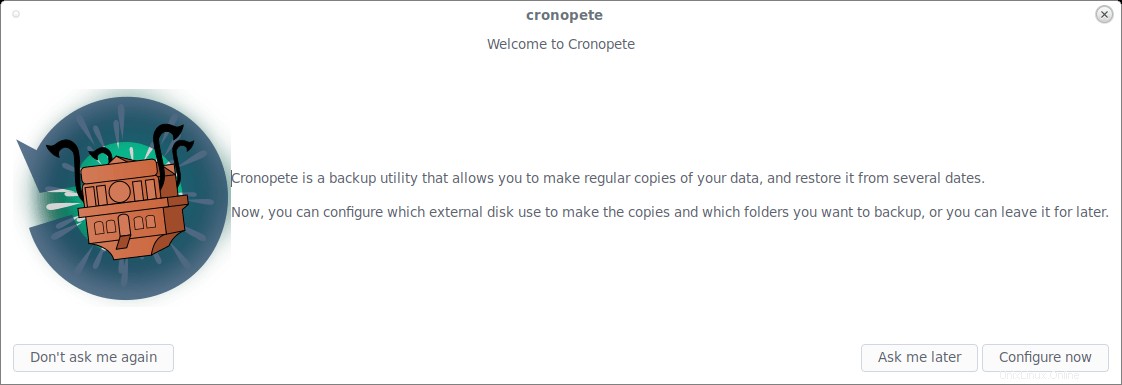
Klikněte na Konfigurovat nyní knoflík. Otevře se následující průvodce.
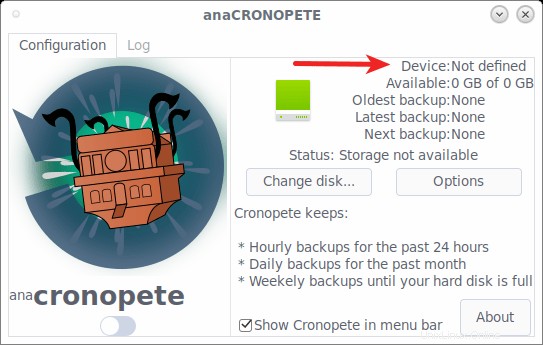
Jak vidíte na výše uvedeném snímku obrazovky, není k zálohování připojen žádný externí disk. Nyní připojte externí HDD nebo USB disk a klikněte na Změnit disk možnost.
Na další obrazovce Cronopete zobrazí seznam dostupných disků. Vyberte svůj USB disk a klikněte na Vybrat možnost.
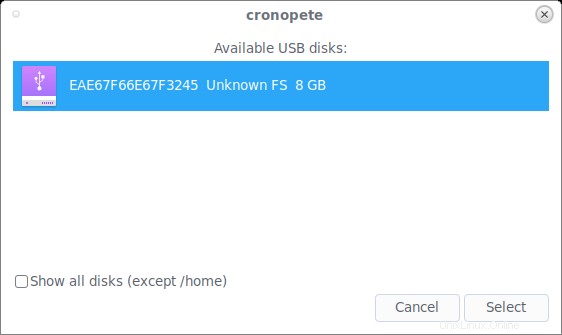
Chcete-li přidat další záložní disk, opakujte tyto kroky. Můžete například použít jeden zálohovací disk doma a druhý záložní disk v práci.
Cronopete naformátuje vybrané disky, které se mají použít pro zálohování. Klikněte na Formátovat disk pokračovat.
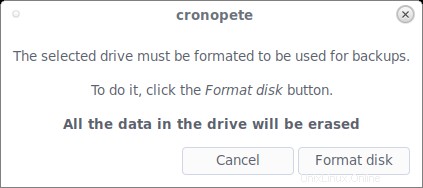
Po dokončení procesu formátování budete znovu přesměrováni do hlavní konfigurační sekce. Nyní si všimnete, že je k dispozici USB disk pro zálohování.
Jakmile vyberete zálohovací disk, Cronopete okamžitě začne zálohovat vaše data. Ve výchozím nastavení bude zálohovat celý adresář $HOME. V Možnosti můžete definovat, které složky nebo soubory se mají zálohovat sekce. Vyberte Možnosti pro definování parametrů zálohování.
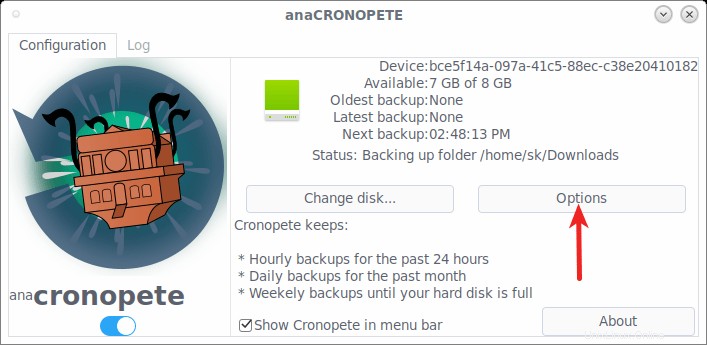
Vyberte, co chcete do zálohy zahrnout nebo vyloučit. Můžete si také vybrat časový interval mezi zálohami v hodinách. Výchozí hodnota je 1 hodina.
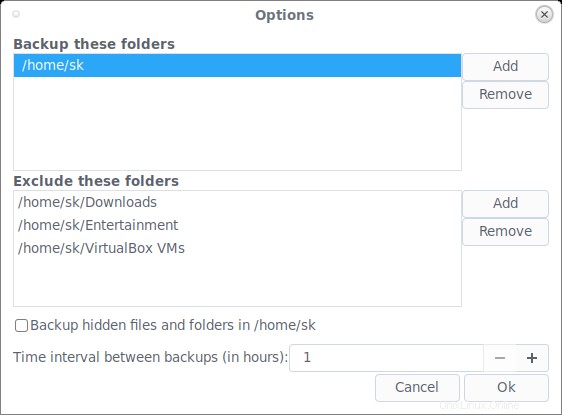
Jakmile spustíte Cronopete, uvidíte jeho ikonu na liště nabídek (panel úloh). Můžete definovat zásady zálohování nebo zastavit proces zálohování kliknutím pravým tlačítkem na ikonu Cronopete v pruhu nabídky.

Cronopete obvykle uchovává:
- hodinové zálohy za posledních 24 hodin,
- Denní zálohy za poslední měsíc,
- Týdenní zálohy, dokud nebude váš pevný disk plný.
Obnovit data
Chcete-li obnovit data, klikněte pravým tlačítkem na ikonu Cronopete na liště nabídek. Zvolte Obnovit soubory.
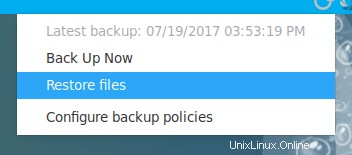
Vyberte složku nebo soubory, které chcete obnovit ze záložní jednotky USB, a klikněte na Obnovit soubory v levém horním rohu.
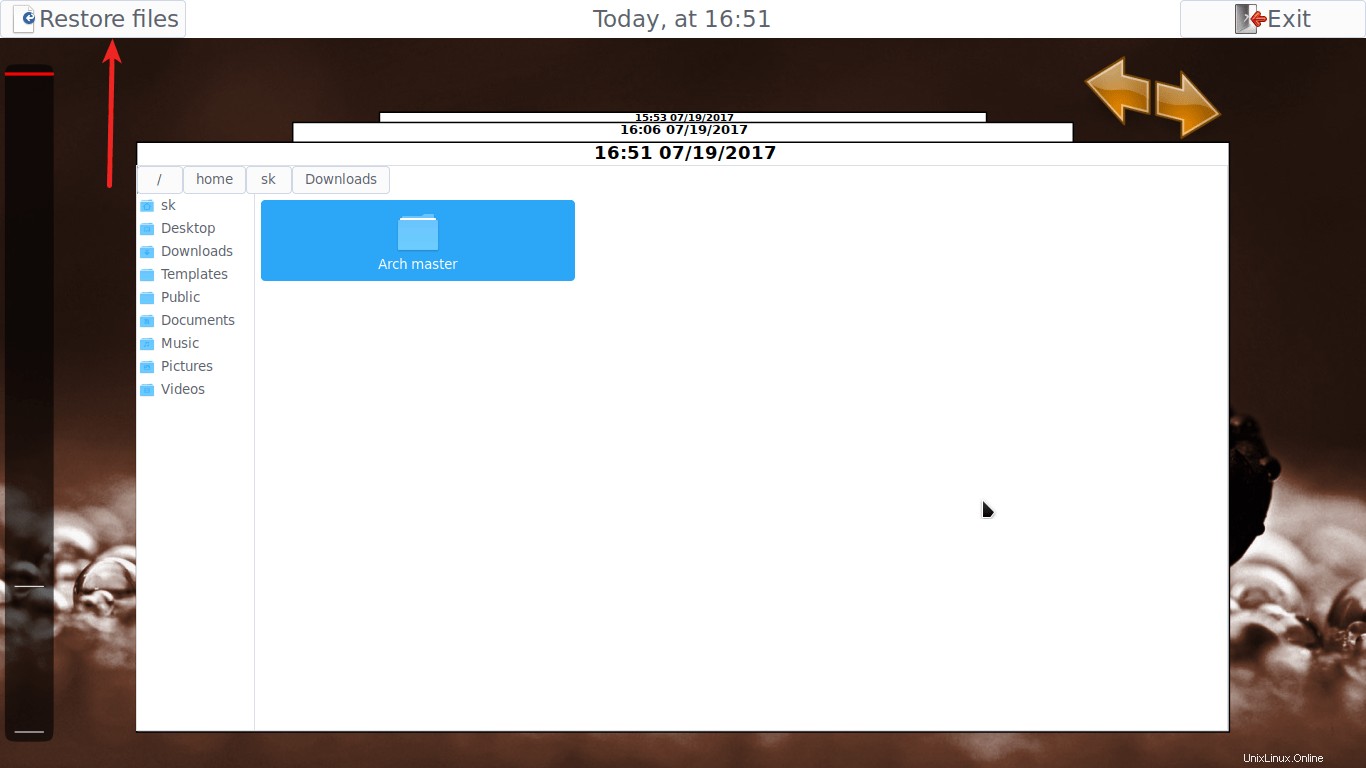
Vybrané soubory nebo složky budou obnoveny do umístění, kde jste je původně vybrali během zálohování.
Doporučené čtení:
- Systemback – Obnovení plochy a serveru Ubuntu do předchozího stavu
A to je vše. Snad to pomůže. Pokud považujete tuto příručku za užitečnou, věnujte prosím chvíli jejímu sdílení na svých sociálních a profesních sítích, aby z ní měli prospěch všichni.